Photoshop給人物肖像添加質感肌膚效果(3)
文章來源于 未知,感謝作者 PS修圖精修后期設計 給我們帶來經精彩的文章!設計教程/PS教程/照片處理2021-05-17
12.【Ctrl+E】合并所選圖層,【Ctrl+J】復制圖層,使用【仿制圖章工具】,【Alt】取樣,進行涂抹臉部皮膚,具體如圖示。 13.使用【W】魔棒工具,進行選區皮膚,【Shift+F6】羽化3像素,【Ctrl+J】復制圖層,【濾鏡
12.【Ctrl+E】合并所選圖層,【Ctrl+J】復制圖層,使用【仿制圖章工具】,【Alt】取樣,進行涂抹臉部皮膚,具體如圖示。

13.使用【W】魔棒工具,進行選區皮膚,【Shift+F6】羽化3像素,【Ctrl+J】復制圖層,【濾鏡】-【模糊】-【高斯模糊】30.5像素,【Ctrl+I】蒙版反向,使用【畫筆工具】,白色畫筆,進行涂抹,具體如圖示。

14.使用【魔棒工具】,進行選區頭發,【Shift+F6】羽化3像素,【Ctrl+J】復制圖層,按【Ctrl+單擊縮覽圖】調出選區,【濾鏡】-【模糊】-【高斯模糊】30.5像素,使用【畫筆工具】,白色畫筆,進行涂抹,具體如圖示。

15.【Ctrl+Shift+N】新建圖層,【模式】柔光,勾選【填充柔光中性色50%灰】,使用【畫筆工具】,進行涂抹,調整【不透明度】50%,具體如圖示。

16.【Ctrl+Alt+Shift+E】蓋印圖層,【Ctrl+Shift+A】Camera Raw濾鏡,調整【基本】面板參數,具體參數效果如圖示。
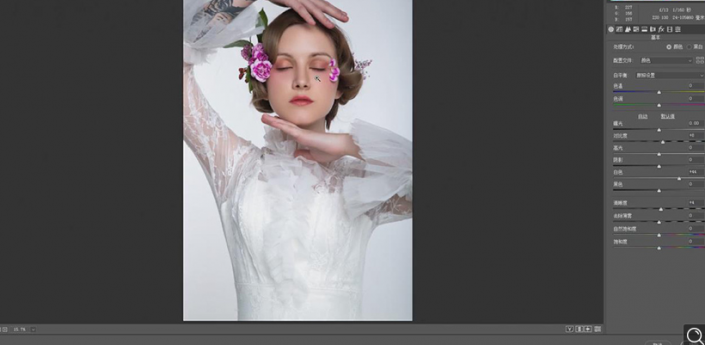
17.新建【色相/飽和度】,調整【紅色】色相+21。【Ctrl+I】蒙版反向,使用【畫筆工具】,白色畫筆,進行涂抹,具體如圖示。

 情非得已
情非得已
推薦文章
-
 Photoshop給人物肖像后期精修處理2021-05-17
Photoshop給人物肖像后期精修處理2021-05-17
-
 Photoshop給人物肖像添加質感肌膚效果2021-05-17
Photoshop給人物肖像添加質感肌膚效果2021-05-17
-
 Photoshop制作逼真的美女鉛筆畫效果2021-03-22
Photoshop制作逼真的美女鉛筆畫效果2021-03-22
-
 Photoshop給古典人物轉為工筆畫藝術效果2021-03-21
Photoshop給古典人物轉為工筆畫藝術效果2021-03-21
-
 Photoshop調出復古風格的兒童人像照片2021-03-19
Photoshop調出復古風格的兒童人像照片2021-03-19
-
 Photoshop制作唯美可愛的女生頭像照片2020-03-17
Photoshop制作唯美可愛的女生頭像照片2020-03-17
-
 Photoshop快速給人物添加火焰燃燒效果2020-03-12
Photoshop快速給人物添加火焰燃燒效果2020-03-12
-
 Photoshop調出人物寫真甜美通透藝術效果2020-03-06
Photoshop調出人物寫真甜美通透藝術效果2020-03-06
-
 Photoshop保留質感修出古銅色人像皮膚2020-03-06
Photoshop保留質感修出古銅色人像皮膚2020-03-06
-
 Photoshop制作模特人像柔潤的頭發效果2020-03-04
Photoshop制作模特人像柔潤的頭發效果2020-03-04
熱門文章
-
 Photoshop使用替換顏色給證件照更換底色2021-04-27
Photoshop使用替換顏色給證件照更換底色2021-04-27
-
 Photoshop快速把白天的照片變成黑夜效果2021-04-22
Photoshop快速把白天的照片變成黑夜效果2021-04-22
-
 Photoshop調出偏暗色的人像夢幻暖色效果2021-04-27
Photoshop調出偏暗色的人像夢幻暖色效果2021-04-27
-
 Photoshop沒人物肖像后期精修處理2021-05-17
Photoshop沒人物肖像后期精修處理2021-05-17
-
 Photoshop給人物肖像后期精修處理2021-05-17
Photoshop給人物肖像后期精修處理2021-05-17
-
 Photoshop給人物肖像添加質感肌膚效果2021-05-17
Photoshop給人物肖像添加質感肌膚效果2021-05-17
-
 Photoshop給人物肖像后期精修處理
相關文章1672021-05-17
Photoshop給人物肖像后期精修處理
相關文章1672021-05-17
-
 Photoshop沒人物肖像后期精修處理
相關文章1682021-05-17
Photoshop沒人物肖像后期精修處理
相關文章1682021-05-17
-
 Photoshop調出偏暗色的人像夢幻暖色效果
相關文章2882021-04-27
Photoshop調出偏暗色的人像夢幻暖色效果
相關文章2882021-04-27
-
 Photoshop使用替換顏色給證件照更換底色
相關文章8992021-04-27
Photoshop使用替換顏色給證件照更換底色
相關文章8992021-04-27
-
 Photoshop快速把白天的照片變成黑夜效果
相關文章3092021-04-22
Photoshop快速把白天的照片變成黑夜效果
相關文章3092021-04-22
-
 Photoshop快速制作古典人像工筆畫效果
相關文章1612021-04-15
Photoshop快速制作古典人像工筆畫效果
相關文章1612021-04-15
-
 Phhotoshop快速給黑白人像上色處理
相關文章2492021-04-15
Phhotoshop快速給黑白人像上色處理
相關文章2492021-04-15
-
 Photoshop快速給人像面部照片去油光
相關文章5052021-04-12
Photoshop快速給人像面部照片去油光
相關文章5052021-04-12
